xp系统怎么安装
作者:本站整理 时间:2016-08-03
大家知道XP系统要怎么安装吗?每次要安装系统就要到处找人帮忙,不觉得非常麻烦吗?那么下面优优小编就来教一下大家xp系统怎么安装的教程,自己的电脑自己做主,有兴趣的朋友一起来听一下吧。
1.这里随意选取了一个ghost winxp操作系统镜像,使用压缩包管理器“解压文件”到除C盘之外的其他分区,同时需要注意解压的文件路径不能有中文名。


2.解压完成以后,解压出来的文件如下,然后我们运行“AUTORUN”。

3.在弹出的AUTORUN界面里,我们选择第一项:“安装GHOST系统到C盘”。

4.进入GHOST安装器界面,选择好Ghost映像文件,就可以点击“确定”开始安装系统了。
注意:这里有些用户无法点击“确定”,那是因为映像文件路径是中文,把映像文件路径改成非中文就可以啦,还有映像文件的路径一定要正确,一般打开GHOST安装器以后,程序会自动读取当前目录下的映像文件。
如下图所示:“映像文件路径正确,点击“确定”开始安装系统(一般我们都把它安装在C盘),点击确定后会自动重启电脑正式进入安装界面。”

5.点击确定后,会在弹出一个提示框,再次点击“确定”即可重启电脑开始安装,此过程大约5~10分钟,因机而异。

注意事项:
1、解压时请直接进行解压,系统存放路径不可带有中文字符,否则将无法正常安装。
2、请将解压出的gho文件放到除C盘外的分区,否则将无法正常安装;点击确定后会重新启动自动化安装,一般安装时间在5-10分钟!
3、有些机器比较特殊,重启电脑后会停留一个黑屏界面,或黑屏英文界面,这时候请下载下面提供的其他Ghost安装器进行安装,如能正常安装请略过。
以上就是今天优优小编带给大家的关于xp系统怎么安装的全部教程内容,大家都了解了吗,希望小编的教程对大家有所帮助哦,谢谢大家的支持,另外本站还提供更多优质软件下载,更多精彩尽在优优下载站。
相关文章
相关推荐
-

小易语音朗读助手绿色版 v1.2
-
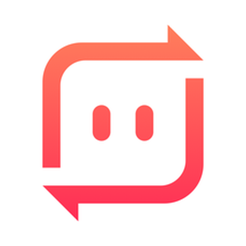
Send Anywhere官方英文版 V20.10.29580.1312
-

折折看官方版 V6.0.13.209
-

元贝驾考电脑版
-

易得优图片水印批量加入 20150816(图片加水印工具)
-

新浪微博内容采集发布大师 9.1(新浪微博信息采集专家)
-

超级ping工具官方版
-

qq空间克隆器最新版 v8.20
-

斗图神器 V1.1免费版(制作表情工具)
-

红蜻蜓抓图精灵官方版 v3.00
-

pp越狱助手绿色版 v2.5.1
-

Geek Uninstaller绿色版 v1.4.3.101
-

瑞星安全浏览器官方版 v4.0.0.57
-

爱语吧VOA慢速英语 V4.4(英语学习工具)官方版
-

360免费WiFi 5.3.0.1055 官方版(wifi热点管理)
-

Wise Plugin Manager(垃圾清理工具) V1.2.5.53免费中文版



